Debian WheezyにZabbix 2.0をインストールしてみることにする。 基本的にマニュアルのInstallation from packagesの通りに進める。 ただし多少詰まったとこがあったので、随時コメントを加えている。
Zabbixパッケージのインストール
Zabbixのインストールはzabbixパッケージのインストールから始まる。 このパッケージはZabbix本体ではなく、Zabbixをaptでダウンロードしてインストールするための準備をするものだ。 サイズも拍子抜けするほどコンパクトだ。 このパッケージをインストールするとZabbixの本体をaptからインストールすることが可能となる。
wget http://repo.zabbix.com/zabbix/2.0/debian/pool/main/z/zabbix-release/zabbix-release_2.0-1wheezy_all.deb
dpkg -i zabbix-release_2.0-1wheezy_all.deb
apt-get update
Zabbix本体のインストール
本体のインストール
続いてZabbixの本体をインストールする。自動的に最新版が入る。 もし不足しているパッケージ(ApacheやMySQLなど)があれば同時にインストールされる。 このパッケージのインストールの途中で、MySQLの管理者パスワードと、Zabbixが使うユーザパスワードの入力を求められる。
apt-get install zabbix-server-mysql zabbix-frontend-php
PHPのタイムゾーン設定
続いてPHPのタイムゾーンを設定する。 /etc/apache2/conf.d/zabbixを開き、コメントアウトされているphp_value data.timezoneの行を有効にする。 タイムゾーンは日本ならばAsia/Tokyoに変更する。
php_value date.timezone Asia/Tokyo
Apacheの再起動
これでZabbixにアクセスする準備ができた。 Apacheを再起動しよう。
/etc/init.d/apache2 restart
デフォルトではhttp://zabbixhostname/zabbixでZabbixにアクセスできる。 必要に応じてApacheの設定を整えZabbixを運用しよう。
以降はブラウザでの操作となる。
Zabbixの初期設定
ブラウザで最初に表示されるのは、Zabbixの初期設定画面だ。 順に見ていく。
1. Welcome
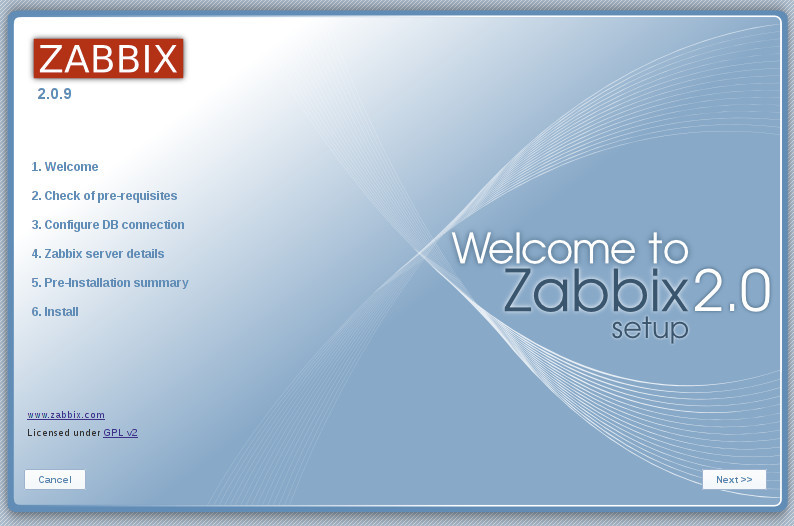
Nextボタンを押して次に進む。
2. Check of pre-requisites
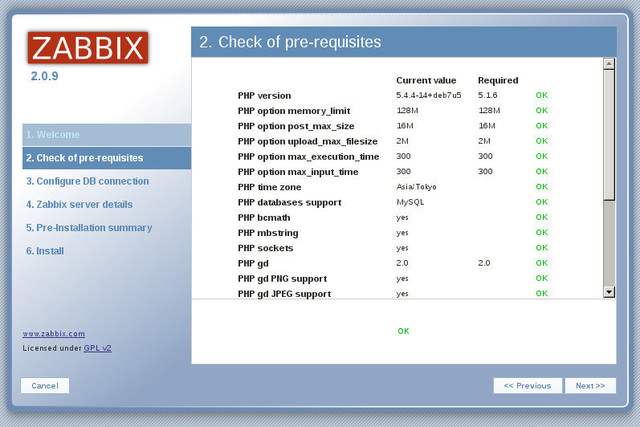
すべてOKなら問題ない。 Nextボタンを押して次に進む。
3. Configure DB connection
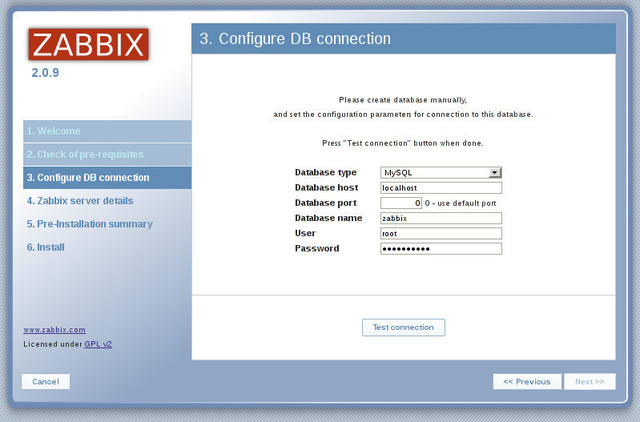
MySQLの管理者パスワードを入力する。 Test Connectionボタンで接続をテストできる。 最後にNextボタンを押して次に進む。
4. Zabbix server details
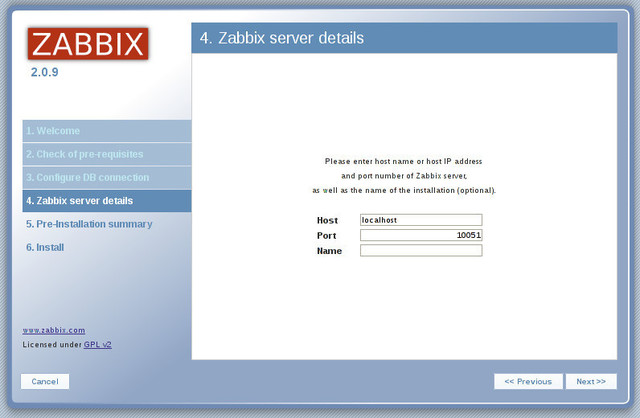
ホスト名とポートの設定画面だ。 Nextをボタンを押下して次に進む。
5. Pre-Installation summary
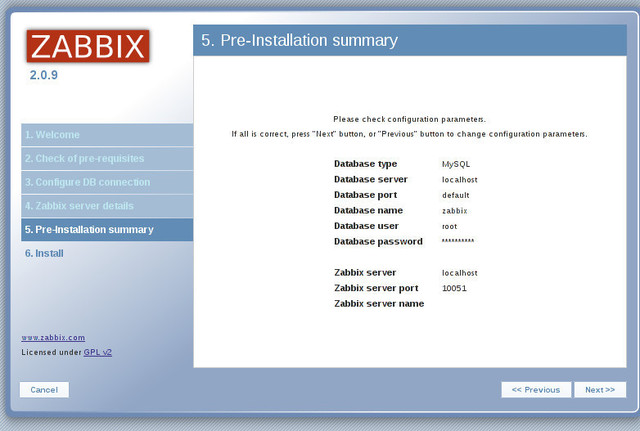
Zabbixサーバの詳細が表示される画面だ。 Nextを押下して次に進む。
6. Install
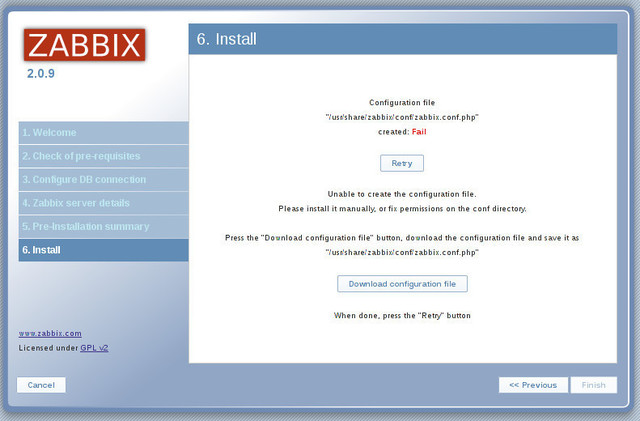
PHPの設定ファイルを配置する画面だ。
ここだけは私の環境では手動で設定が必要だった。 /usr/share/zabbix/conf/zabbix.confファイルの作成に失敗し、エラーが表示されたのだ。このファイルは、デフォルトでは/etc/zabbix/web/zabbix.conf.phpのシンボリックリンクになっていた。
Donwload configuration fileのボタンからzabbix.conf.phpファイルをダウンロードし、/etc/zabbix/web/zabbix.conf.phpに配置した。
この状態でRetryボタンを押すとインストールが終了した。
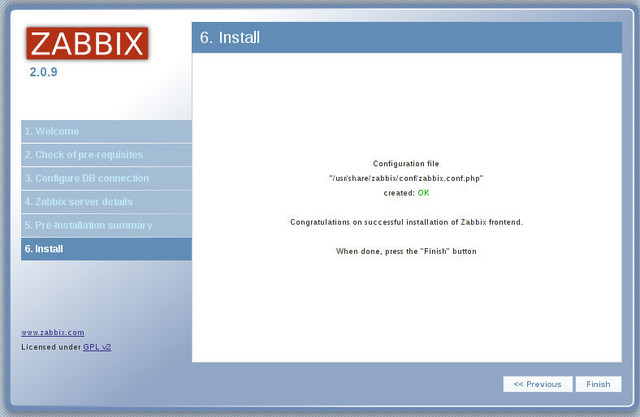
これ以降の操作はオプションとなる。
Zabbixへのログイン
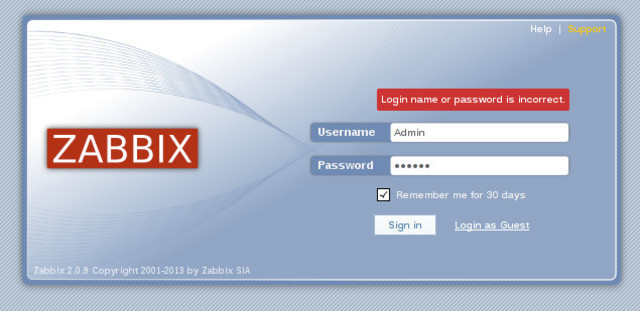
http://zabbixhostname/zabbixにアクセスする。 デフォルトのユーザ名はAdmin、パスワードはzabbixだ。
Zabbixサーバの監視
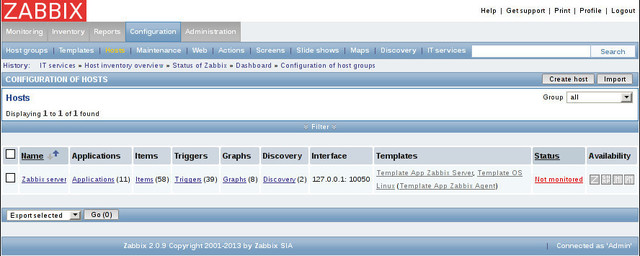
Zabbix 1.8.3以降はデフォルトでZabbixサーバはサーバの機能だけが有効になっており、Zabbixサーバを監視する機能は無効になっている。
Zabbixサーバの監視は、Zabbixサーバ上から有効にすることができる。 Configuration -> Hostsを開いて、Zabbix Serverの”Not monitered”をクリックするとZabbixサーバを監視できるようになる。
フォントの問題が発生しないか確認
なお私の環境ではMonitoring -> Mapsなどの画面で以下のエラーが発生しが。 画像やグラフが正常に表示されなず、以下のようなメッセージが出る。 メッセージから推測すると、フォントが存在しないことが原因のようだ。
imagettftext(): Cound not find/open font ...
とりあえずttf-dejavuパッケージをインストールしたら動作するようになった。
apt-get install ttf-dejavu
Zabbix ServerのホストをZabbix Agentで監視する
先ほどまではZabbixサーバ自体の監視の話だった。 ここの内容はZabbixサーバのホスト監視(CPU使用率など)に関するものだ。
監視にはZabbix Agentが必要になる。 ZabbixサーバをZabbix Agentで監視しよう。 Zabbix Agentのインストールは以下のとおり。
apt-get install zabbix-agent
これでZabbixサーバが動作しているホストのCPU使用率などが、Zabbixサーバ上で確認できるようになる。Monitoring -> GraphsからCPU loadなどを確認しよう。
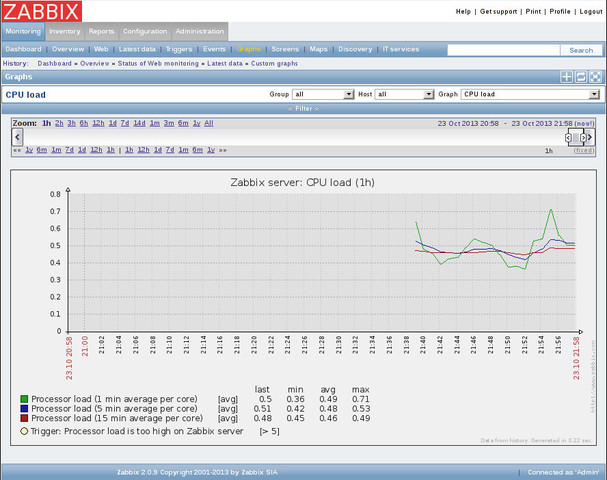
現在のZabbixは必ずしも使いやすいUIとは言えないが、 このエントリに興味を持って読んでもらえるレベルの人なら Zabbixの基本的な使いかたでつまづくことは少ないだろう。 あとは自由に操作すれば良い。
長くなったが、ようこそZabbixへ!
